在使用win10系统的时候,多少会遇到一些问题,比如近日有部分用户要打开某个应用的时候,却提示此电脑找不到应用程序,导致无法正常使用,遇到这样的问题该怎么办呢,如果你有
在使用win10系统的时候,多少会遇到一些问题,比如近日有部分用户要打开某个应用的时候,却提示此电脑找不到应用程序,导致无法正常使用,遇到这样的问题该怎么办呢,如果你有遇到了同样情况的话,可以跟着笔者一起来看看win10系统此电脑找不到应用程序的解决方法。
1、打开运行窗口
键盘输入组合键:win+r打开运行窗口栏。
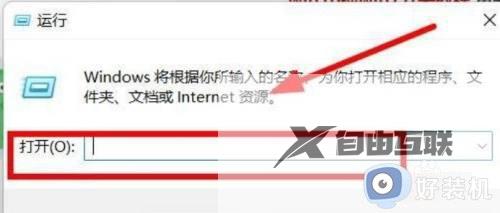
2、输入快捷命令
在弹出的窗口中,点击输入Shell:AppsFolder快捷命令。
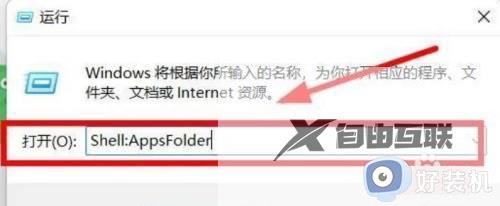
3、查看应用文件
在跳转的文件夹页面中,即可点击查看应用文件。
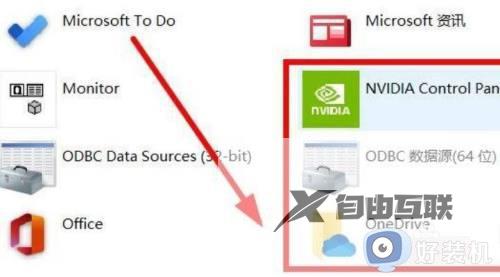
关于win10此电脑找不到应用程序的详细解决方法就给大家介绍到这里了,有遇到一样情况的话可以参考上面的方法步骤来进行解决吧。
【转自:韩国lg机房 http://www.558idc.com/lg.html欢迎留下您的宝贵建议】